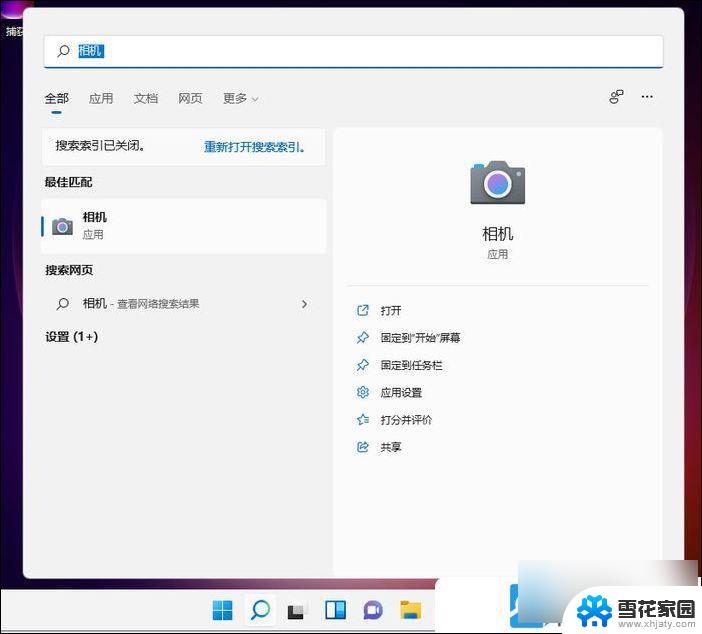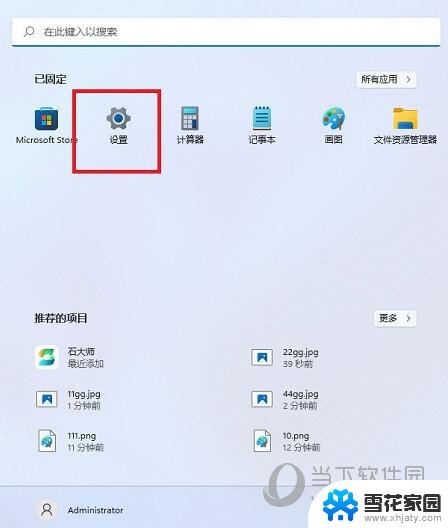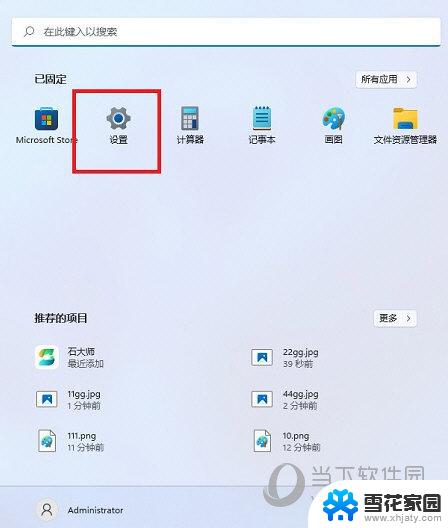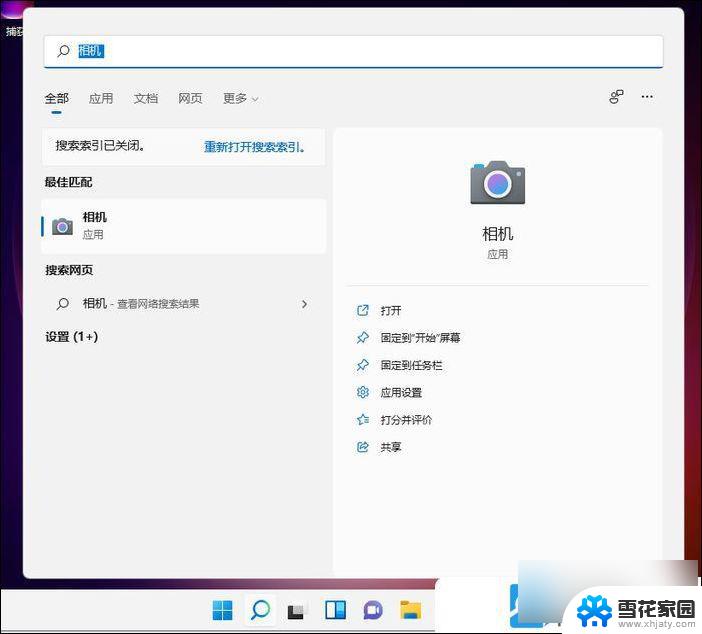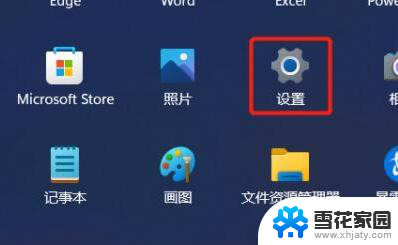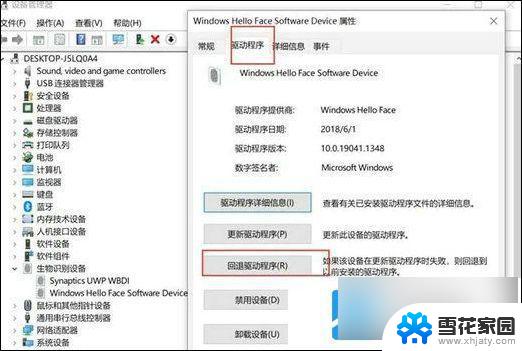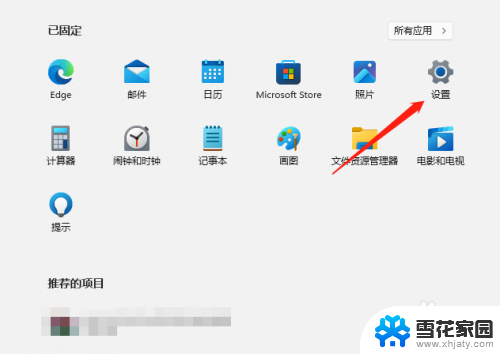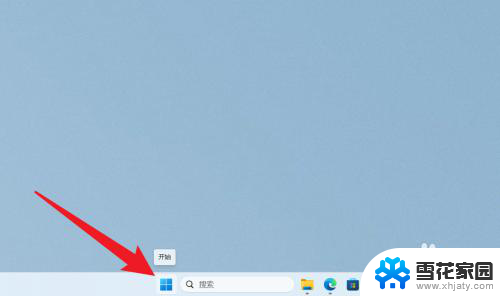windows11如何开启摄像头 Win11电脑摄像头开启步骤
在如今的数字化时代,使用电脑摄像头已经变得非常普遍,对于Windows 11用户来说,开启摄像头也变得非常简单。只需按照以下几个步骤操作,您就可以轻松地开启您的电脑摄像头,与朋友视频通话,参加在线会议,或者拍摄照片视频等。让我们一起来看看具体的操作步骤吧!
1、按 Win + S 组合键,或点击底部任务栏开始旁的搜索图标。在打开的Windows 搜索窗口,搜索框输入相机,然后点击打开系统给出的最佳匹配相机应用;
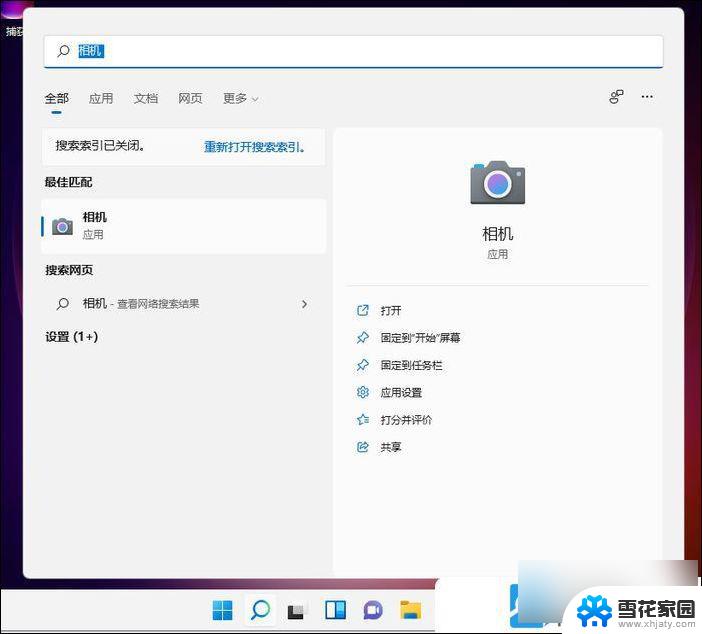
2、打开相机应用后,就可以 进行拍照或摄像操作了(如果无法打开相机,需要检查相关驱动看是否有异常);
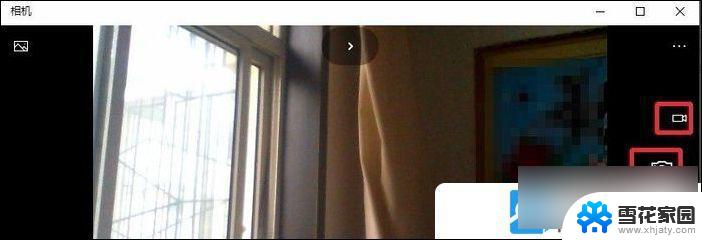
附:打开设备管理器方法
按 Win + S 组合键,或点击任务栏上的搜索。Windows 搜索中,搜索框中输入设备管理器。然后点击打开系统给出的最佳匹配设备管理器控制面板
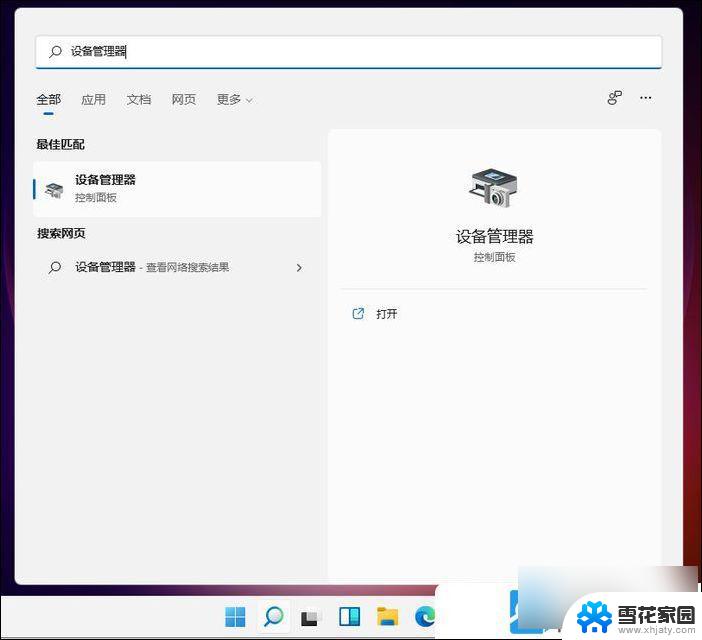
3、当然,也可以在开始菜单中的所有应用中,找到并点击打开相机应用;
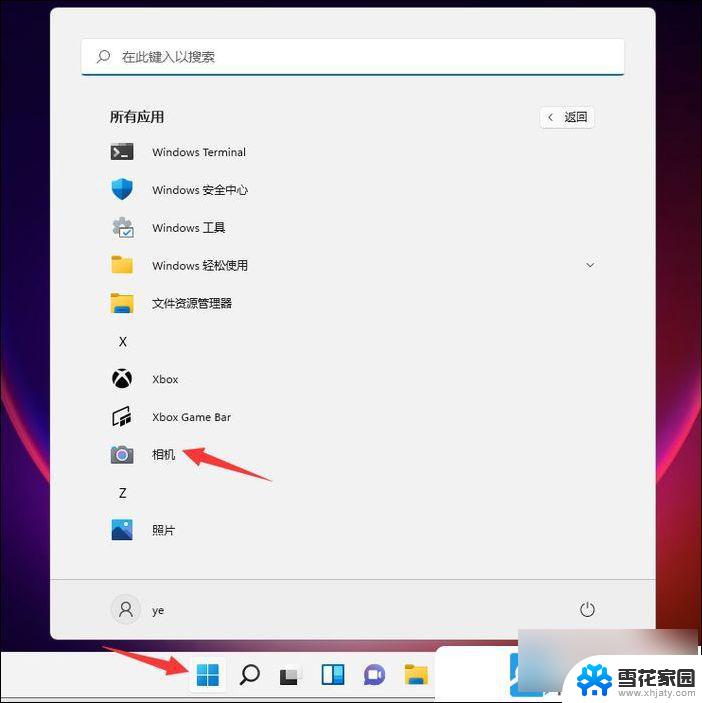
4、 拍照的图片,摄像的视频,都会保存在系统图片文件夹。只需要双击打开桌面此电脑,进入文件资源管理器下的图片文件夹就能够进行查看;
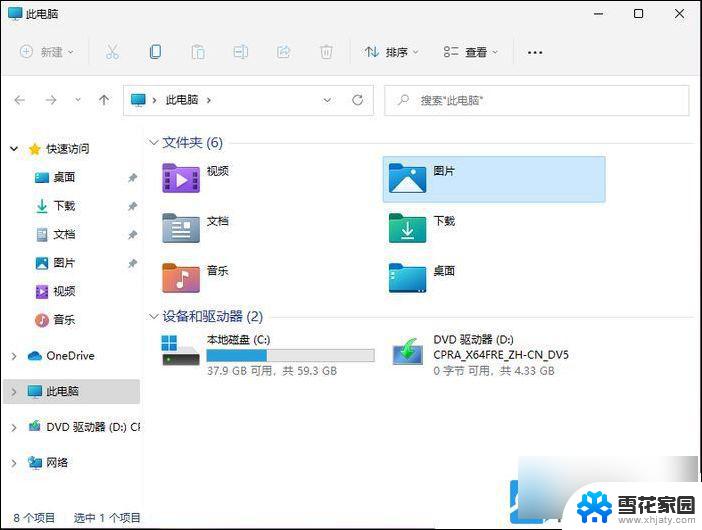
以上就是关于windows11如何开启摄像头的全部内容,有出现相同情况的用户就可以按照小编的方法了来解决了。